Audiokwaliteit is een uiterst belangrijk onderdeel van je livestream, vooral als het gaat om microfoons. Onthoud dat je probeert de aandacht te trekken en vast te houden van kijkers die een oneindig aantal opties hebben om ze te vermaken. Als er gedempt, verlaagd of onhoorbaar geluid aanwezig is, is de kans groter dat ze naar iemand anders gaan kijken. Als je in de microfoon spreekt, moet je stem helder en vrij van achtergrondgeluiden zijn.
Gelukkig zijn er bij Streamlabs Desktop verschillende audiofilters die je kunt gebruiken om je kijkers een rijk en aangenaam geluid te geven wanneer je in de microfoon spreekt.
Er zijn zeven verschillende audiofilters in Streamlabs Desktop. In dit artikel zullen we ze allemaal doornemen en beschrijven wat ze doen, zodat je met elk filter kunt experimenteren en erachter kunt komen wat het beste werkt voor jou.
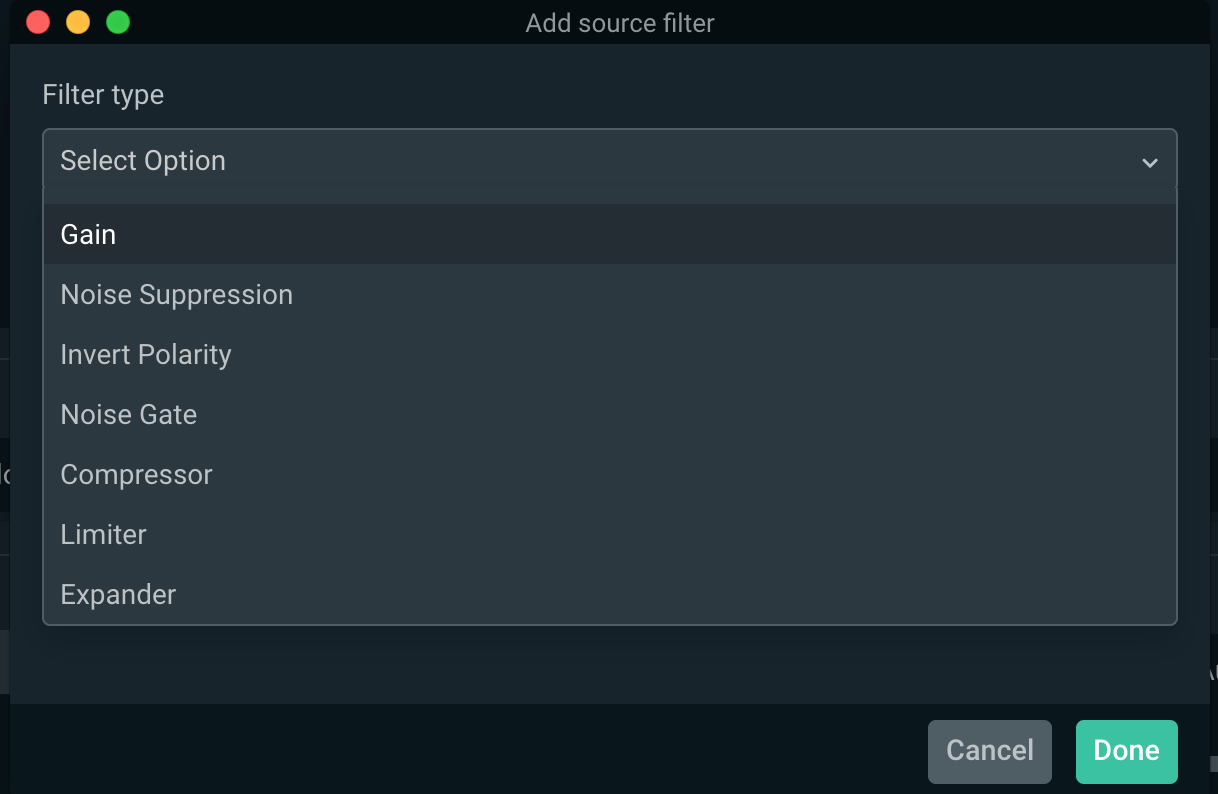
Audioniveaus
Voordat we ingaan op audiofilters, moeten we eerst even bespreken wat een optimaal audioniveau voor je microfoon is. Over het algemeen wil je dat het audioniveau van je microfoon in het gele gedeelte piekt. Wanneer je het rode niveau bereikt, kunnen je kijkers vervorming horen en kan het onaangenaam zijn om naar te luisteren. Onderstaande afbeelding geeft aan hoe een optimaal audioniveau voor je microfoon eruit moet zien. Een goede manier om dit te testen, is door simpelweg in je microfoon te spreken met ongeveer hetzelfde volume als je normale spreekstem. Als je rond het gele gedeelte piekt, zou je audioniveau goed moeten zijn.
Onthoud dat je niet wilt dat de desktopaudio je overstemt wanneer je spreekt. We raden aan om de desktopaudio iets te verlagen, zodat je stem nog steeds zuiver en helder klinkt, zelfs als er veel desktopaudio aanwezig is.
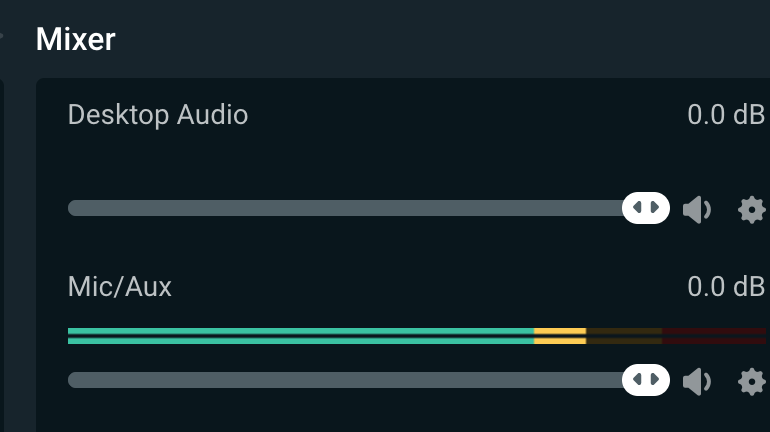
Toptip
Een geweldige manier om het effect van de filters te controleren, is door de geavanceerde audio-instellingen te openen. Klik hiervoor op het instellingentandwiel in het mixergedeelte. Verander de Audiocontrole voor je microfoon in 'Alleen monitoren'. Hierdoor hoor je precies wat je kijkers via je microfoon zullen horen en heb je meer controle om je audio-instellingen nauwkeurig af te stemmen.
En nu op naar de filters.
Versterking
Het eerste filter dat we gaan bespreken heet 'Versterking'. Versterking verwijst eenvoudigweg naar de luidheid van de audio. Het versterkingsfilter geeft je een fijnere controle om je audioniveaus aan te passen. Zet de versterking lager en je audioniveau gaat omlaag. Zet de versterking hoger en je audioniveau gaat omhoog. Veel microfoons hebben al een ingebouwde versterkingsregeling. Het effect van de ingebouwde versterkingsregeling en het versterkingsfilter in Streamlabs Desktop is hetzelfde.
Als je merkt dat je audioniveau nog steeds te laag is nadat je de versterkingsregeling op je microfoon en de audioregeling in Streamlabs Desktop hebt verhoogd, hoef je je geen zorgen te maken; sommige microfoons zijn van nature stiller dan andere. Het versterkingsfilter is in dit geval handig om ervoor te zorgen dat je het optimale niveau bereikt.
Houd er rekening mee dat naarmate je de versterking verhoogt, je meer kans hebt om achtergrondgeluiden te horen. Dit brengt me naar ons volgende filter: 'Ruisonderdrukking'.
Ruisonderdrukking
Een goede microfoon pikt veel achtergrondgeluiden op. Dat is onvermijdelijk. Je kunt bijvoorbeeld auto's op de achtergrond, de airco, de ventilator van je computer, enz. horen. Als je stopt met praten, let dan op je audioniveaus in de mixer. Je zult merken dat er altijd wel een bepaald achtergrondgeluid wordt opgepikt door je microfoon. Door een ruisonderdrukkingsfilter te introduceren, kun je deze vervelende achtergrondgeluiden verwijderen.
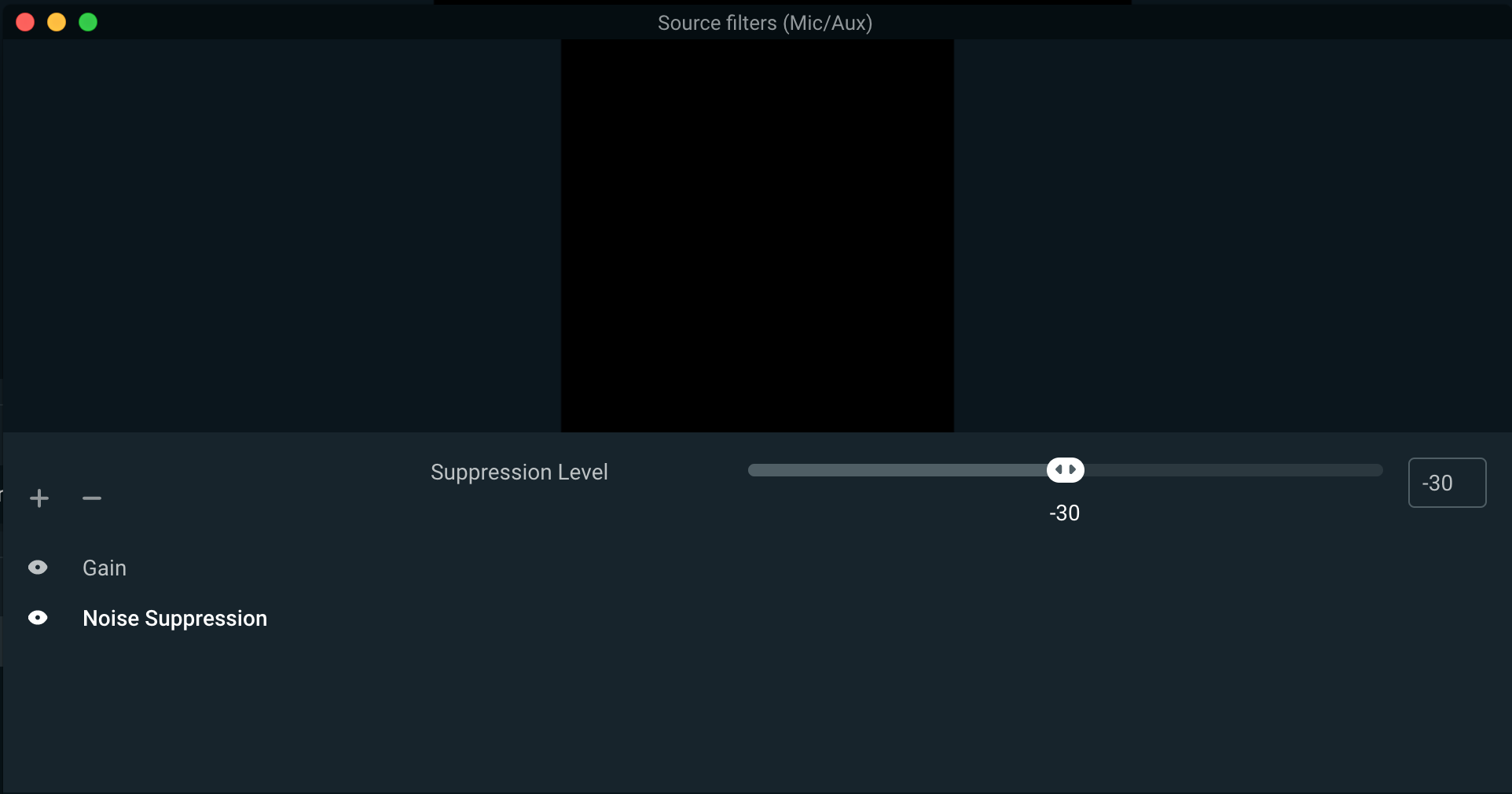
Wanneer je het filter toevoegt, wordt het onderdrukkingsniveau automatisch ingesteld op -30. In de meeste gevallen zal dit niveau van onderdrukking te hoog zijn en kan het de kwaliteit en het geluid van je stem beïnvloeden. We raden je aan om te beginnen met een onderdrukkingsniveau van 0 en actief je audioniveaus in de mixer te controleren totdat het achtergrondgeluid niet meer wordt opgevangen.
Noise gate
Het Noise gate-filter werkt op dezelfde manier als Ruisonderdrukking, omdat het achtergrondgeluid verwijdert, maar het biedt ook wat meer aanpasbaarheid. Als je een gamer bent met een mechanisch toetsenbord, kan het geluid van typen op het toetsenbord behoorlijk luid zijn en vrij duidelijk worden opgepikt door de microfoon, zelfs als er al een ruisonderdrukkingsfilter is toegevoegd. In dit geval kan het toevoegen van een Noise gate-filter dit voorkomen.
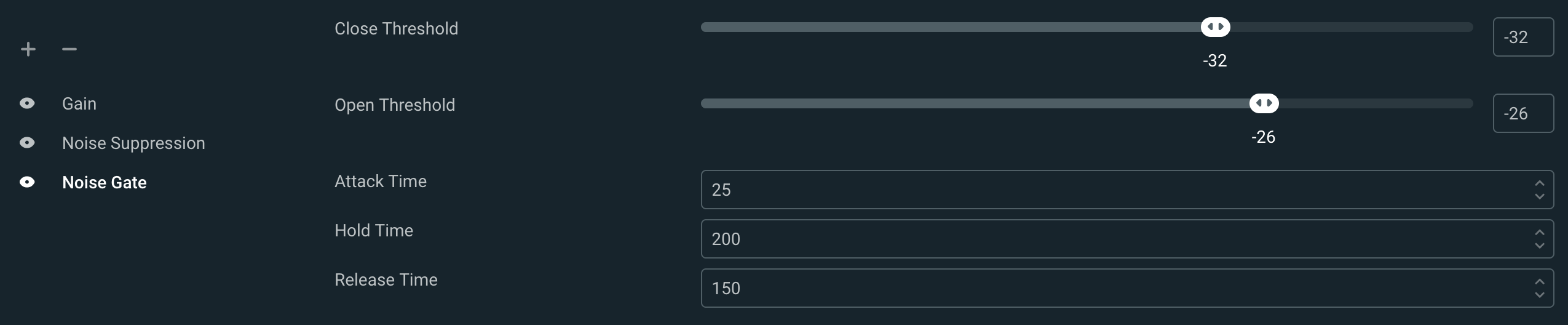
Wanneer je het Noise gate-filter toevoegt, zie je verschillende opties die je kunt aanpassen.
- Drempel openen: hiermee kun je een specifieke decibeldrempel instellen waaraan moet worden voldaan om de microfoon in te schakelen en het geluid op te vangen. In de bovenstaande afbeelding wordt alles onder -26 dB niet door de microfoon opgepikt. Dit betekent dat het klikken van je mechanische toetsenbord luider moet zijn dan -26 decibel om je microfoon het te laten oppikken.
- Drempel sluiten: verwijst naar het punt waarop de noise gate je microfoon uitschakelt zodra de microfoonaudio onder je ingestelde decibeldrempel daalt. We raden je aan je drempel sluiten ongeveer 5 dB onder je drempel openen in te stellen. Iedereen heeft hier verschillende instellingen voor. Speel met beide instellingen om erachter te komen wat het beste werkt voor jou.
- Attack-tijd: gemeten in milliseconden en verwijst naar hoe lang het duurt voordat de Noise gate wordt gestart wanneer de decibeldrempel wordt bereikt.
- Hold-tijd: hoe lang de microfoon aan moet blijven nadat het volume onder de sluitdrempel is gedaald.
- Release-tijd: hoe lang het duurt voordat de microfoon weer wordt gedempt zodra de dB onder de drempel voor sluiten komt.
Over het algemeen werken de standaardinstellingen hier prima, maar nogmaals, speel met elke instelling om erachter te komen wat het beste werkt voor jou.
Compressor
Een compressor is een zeer handige tool om ervoor te zorgen dat harde geluiden die via je microfoon binnenkomen een bepaald volume op je livestream niet overschrijden. Dit kan praktisch zijn als er wordt geschreeuwd en geroepen of als er toetsenborden of controllers kapot gaan.
Door een compressorfilter toe te voegen, wordt het volume van je microfoon automatisch verlaagd om te voorkomen dat het piekt boven 0 dB en vervorming veroorzaakt. Nadat het harde geluid is verdwenen, wordt het volume weer verhoogd.
Het compressiefilter kan worden aangepast met de volgende opties:
- Verhouding: de hoeveelheid compressie of versterkingsreductie die moet worden toegepast op een signaal dat boven de drempel ligt. Een lager getal zal minder compressie toepassen en een hoger getal zal meer toepassen.
- Drempel: zodra de audio de ingestelde drempel bereikt, begint de compressor met toepassen op de door jou ingestelde verhouding. Als de audio onder deze drempel ligt, wordt er geen compressorfilter toegepast.
- Attack: hoe snel, in milliseconden, je wilt dat de compressor de volledige versterkingsreductie bereikt wanneer het niveau de drempel overschrijdt.
- Release: hoe snel, in milliseconden, je wilt dat de compressor terugkeert naar nul versterkingsreductie nadat het niveau onder de drempel is gedaald.
- Uitvoerversterking: het is niet ongebruikelijk dat je gecomprimeerde audio stiller wordt dan je gemiddelde geluidsniveau. Door Uitvoerversterking toe te passen, wordt het gemiddelde niveau van de bron weer verhoogd, wat kan helpen de aanwezigheid ervan te verbeteren ten opzichte van andere audiobronnen.
- Sidechain-compressie: kan worden gebruikt om het volume van je desktopaudio te verlagen wanneer je spreekt. Wanneer je klaar bent met spreken, wordt de desktopaudio weer normaal.
Expander
Een expander is een ander type Noise gate dat kan worden gebruikt om achtergrondgeluid te verminderen. Het is vergelijkbaar met een compressor, behalve dat het versterkingsreductie toepast op een audiosignaal onder een bepaalde drempel in plaats van erboven.
Kortom, een expander maakt zachte geluiden zachter.
Wanneer je dit filter toevoegt, zijn er twee verschillende voorinstellingen waaruit je kunt kiezen:
- Expander: lage verhouding en release-tijd, goed voor lichte ruisonderdrukking.
- Gate: hoge verhouding en release-tijd, vermindert een audiosignaal op dezelfde manier als een gate.
Aanpasbare opties voor het Expander-filter zijn onder meer:
- Verhouding: de hoeveelheid expansie of versterkingsreductie die moet worden toegepast op een signaal dat onder de drempel ligt. Een lagere verhouding zoals 2:1 is goed voor lichte ruisonderdrukking, een hogere verhouding zoals 10:1 zal het volume van een audiosignaal volledig verminderen. Een mooie balans is 4:1, dit zou voldoende versterkingsreductie moeten bieden zonder het signaal volledig te gaten.
- Drempel: zodra de invoer dit niveau bereikt, stopt de expander met het verminderen van het signaal. Pas de drempel aan totdat het geluid dat je probeert te verminderen verdwenen is, maar ga niet te ver, anders wordt je stem afgebroken.
- Attack: hoe snel, in milliseconden, je wilt dat de expander stopt met het verminderen van de versterking zodra de drempel wordt overschreden. Een attack tussen 5-10 ms wordt aanbevolen.
- Release: hoe snel, in milliseconden, je wilt dat de expander de volledige versterkingsreductie bereikt zodra de invoer onder de drempel daalt. Een release tussen 50-120 ms wordt aanbevolen.
- Uitvoerversterking: verhoogt het uitvoerniveau van de expander door versterking toe te passen, over het algemeen niet nodig, maar kan worden gebruikt om je microfoonniveau te verhogen voordat je het uitvoert.
- Detectie: verandert hoe het invoerniveau wordt gemeten, wat de gevoeligheid van de drempeldetectie beïnvloedt. RMS wordt aanbevolen.
- RMS: bereikt het gemiddelde van de invoerniveaumeting over de laatste 10 ms om de gevoeligheid van de drempeldetectie te verminderen, helpt bij het afvlakken en voorkomt dat de expander opent vanwege snelle kleine ruispieken.
- Piek: de invoerniveaumeting bereikt niet het gemiddelde na verloop van tijd, de expander reageert sneller op veranderingen in het piekniveau.
Limiter
Limiters worden gebruikt om te voorkomen dat een audiosignaal piekt boven 0 dB, wat kan leiden tot clipping en vervorming. Een limiter is een speciaal soort compressor met een zeer snelle attack en een zeer hoge verhouding.
- Drempel: stelt het maximale uitvoerniveau in dat een audiosignaal kan bereiken, geen enkel signaal kan dit niveau overschrijden.
- Release: net als bij andere filters, is dit hoe snel het stopt met het verminderen van het volume nadat het niveau onder de ingestelde drempel is gedaald.
Dat waren alle audiofilters die beschikbaar zijn in Streamlabs Desktop. Hopelijk heb je na het lezen van dit artikel een beter begrip van de verschillende filters en hoe je deze zo goed mogelijk op je audio kunt toepassen.
Download Streamlabs Desktop. Laat het ons weten als je nog vragen of opmerkingen hebt. Vergeet niet om ons te volgen op Twitter, Facebook, Instagram en YouTube.
Lees meer van Streamlabs